評価者としてタスクを完了する・差し戻す
- Readership:
- For AdministratorsFor Employees
- Applicable plans:
- Paid OptionsTalent ManagementHR Strategy
評価者として、タスクを完了する・差し戻す方法について説明します。
タスクを完了する
すべての入力を終えたら、タスクを完了します。
1つずつ完了する方法と複数のタスクを一括で完了する方法の2通りあります。
タスクを1つずつ完了する場合
評価シート画面で、[{タスク名}を完了]を押すと、コメント入力欄が表示されます。
コメントを入力し、[{タスク名}を完了]を押すと、次のタスクに切り替わり、閲覧・編集権限も変わります。
実際の完了ボタンには、{タスク名}に管理者が設定したタスク名が反映されます。
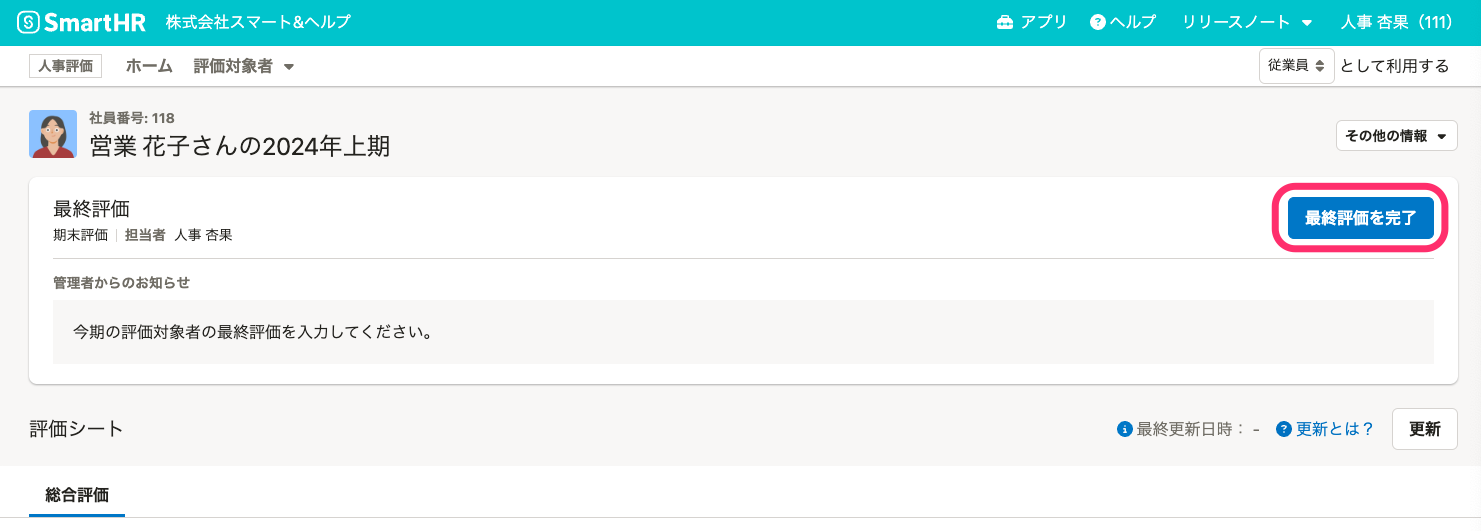 画像を表示する
画像を表示する
モバイル端末で表示している場合は、[タスクを完了]と表示されます。
複数のタスクを一括で完了する場合
複数のタスクを一括で完了する場合は、パソコンで操作してください。
1. 評価対象者一覧画面を開く
人事評価機能メニューから[評価対象者]>[評価対象者一覧]を押すと、評価対象者一覧画面が表示されます。
2. 評価を選択し、[タスクを完了]を押す
タスクを完了したい評価を選択し、[タスクの完了に進む]を押すと、タスクの完了(1/2)画面が表示されます。
[完了するタスク]をドロップダウンリストから選択し、コメントを入力し、[次へ]を押します。
タスクの完了(2/2)画面で[完了]を押すと、選択した評価のタスクが完了します。タスクが完了すると、進行中のタスクが切り替わって、閲覧・編集権限も変わります。
一度に完了できるのは100件までです。完了するタスクが100件を超える場合は、評価対象者一覧の上から100件のみを完了します。
シートの入力やタスクの完了ができないとき
評価シートの入力、更新、タスクの完了ができなかった場合に表示されるエラーメッセージごとの対処方法は、評価シート入力時のエラーメッセージを参照してください。
タスクを差し戻す
タスクの差し戻しができるように評価フローが設定してある場合には、タスクの完了ボタンの隣に[差し戻す]ボタンが表示されます。
[差し戻す]ボタンを押すと、(タスク名)の差し戻し画面が表示されます。
[差し戻し先]のタスクをドロップダウンリストから選んで、[差し戻し理由]を記入して[差し戻し]を押してください。
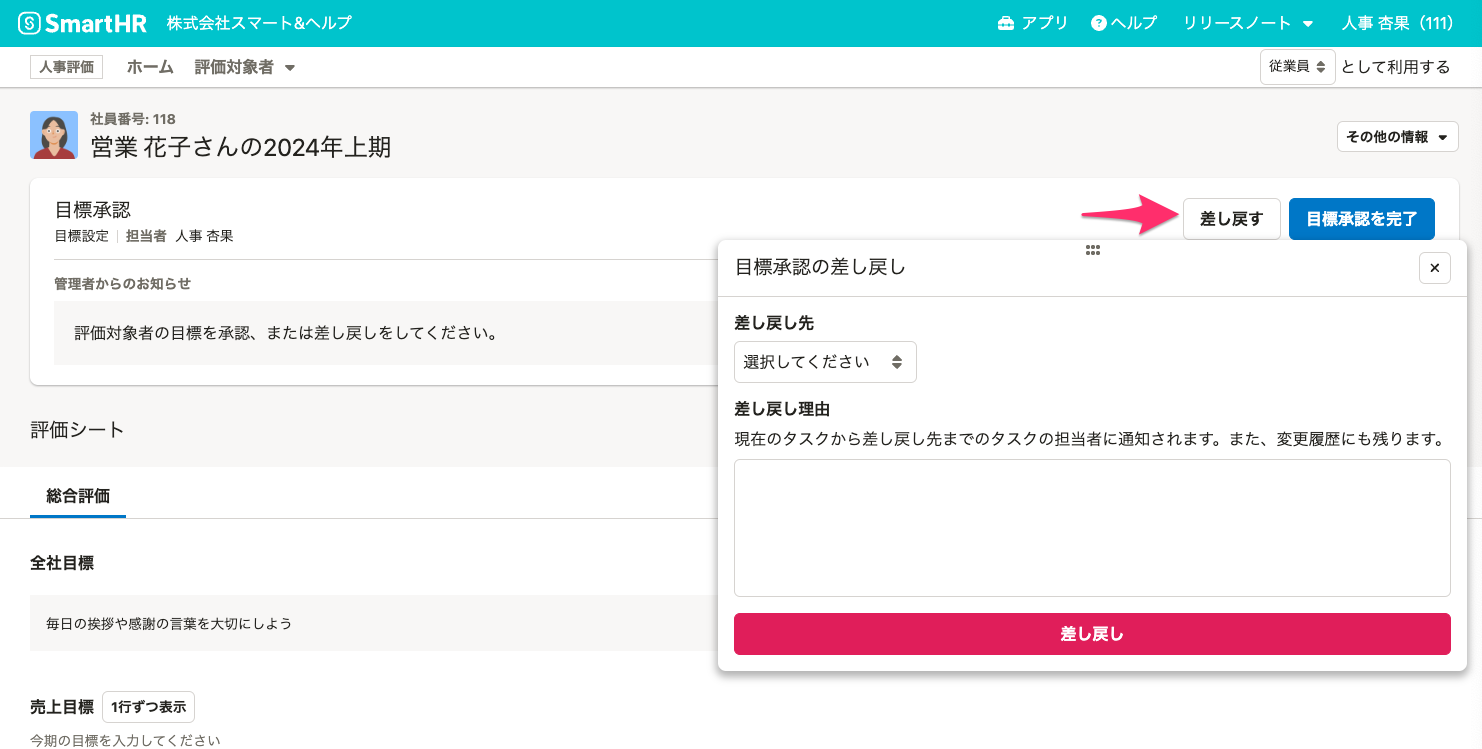 画像を表示する
画像を表示する
